Exclusões de responsabilidade de mensagens em toda a organização, assinaturas, rodapés ou cabeçalhos no Exchange Online
Em organizações do Exchange Online ou organizações autónomas de Proteção do Exchange Online (EOP) sem caixas de correio do Exchange Online, pode adicionar uma exclusão de responsabilidade legal em HTML ou texto simples, declaração de divulgação, assinatura ou outras informações à parte superior ou inferior das mensagens de e-mail que entram ou saem da sua organização. Para tal, crie uma regra de fluxo de correio (também conhecida como regra de transporte) que adiciona as informações necessárias às mensagens.
- Os utilizadores podem aplicar assinaturas às suas próprias mensagens a enviar no Outlook ou no Outlook na Web (anteriormente conhecido como Outlook Web App). Para obter mais informações, consulte Criar e adicionar uma assinatura de e-mail no Outlook na Web.
- Para adicionar a exclusão de responsabilidade apenas às mensagens a enviar, tem de adicionar uma condição correspondente (por exemplo, destinatários localizados fora da organização). Por predefinição, as regras de fluxo de correio são aplicadas às mensagens recebidas e enviadas.
- Para evitar várias exclusões de responsabilidade numa conversação de e-mail, adicione uma exceção que procura texto exclusivo na sua exclusão de responsabilidade. Esta exceção garante que a exclusão de responsabilidade só é adicionada à mensagem original.
- Teste a exclusão de responsabilidade. Quando cria a regra de fluxo de correio, tem a opção de começar a utilizá-la imediatamente (Impor) ou testá-la primeiro e registar os resultados. Recomendamos que teste todas as regras de fluxo de correio antes de as definir como Impor.
Do que você precisa saber para começar?
Tempo estimado para concluir cada procedimento: 7 minutos.
Para obter informações sobre o Centro de administração do Exchange (EAC), consulte Centro de administração do Exchange no Exchange Online. Para se conectar ao PowerShell do Exchange Online, confira Conectar ao PowerShell do Exchange Online. Para ligar ao PowerShell de EOP autónomo, veja Ligar ao PowerShell autónomo do Exchange Online Protection.
Você precisa receber permissões para executar esses procedimentos. Para ver que permissões precisa, consulte a entrada "Fluxo de correio" no artigo Permissões de funcionalidades no Exchange Online .
Para obter informações sobre os atalhos de teclado que podem ser aplicados aos procedimentos neste artigo, consulte Atalhos de teclado para o Centro de administração do Exchange.
Use o EAC para adicionar um aviso de isenção de responsabilidade ou outros cabeçalhos ou rodapés de email
No EAC em https://admin.exchange.microsoft.com, aceda aRegras de fluxo> de correio. Em alternativa, para aceder diretamente à página Regras , utilize https://admin.exchange.microsoft.com/#/transportrules.
Na página Regras , selecione
 Adicionar uma regra e, em seguida, selecione Aplicar exclusões de responsabilidade.
Adicionar uma regra e, em seguida, selecione Aplicar exclusões de responsabilidade.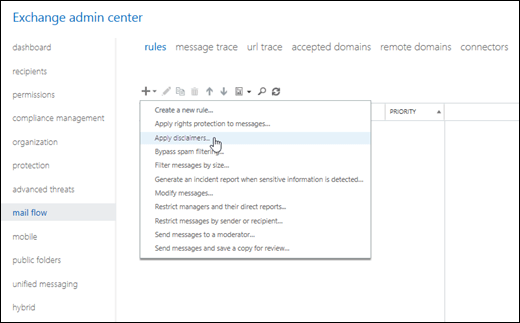
No assistente de novas regras que é aberto, configure as seguintes definições na página Definir condições da regra :
Nome: introduza um nome exclusivo para a regra.
Aplicar esta regra se: selecione as condições que identificam as mensagens que recebem a exclusão de responsabilidade. Por exemplo:
- O destinatário>é externo/interno
- Na lista de opções selecionar localização do destinatário que é aberta, selecione Fora da organização e, em seguida, clique em Guardar.
Em alternativa, se pretender que esta regra se aplique a todas as mensagens que entram ou saem da organização, selecione Aplicar a todas as mensagens na lista pendente Aplicar esta regra.
Faça o seguinte: verifique se a opção Aplicar uma exclusão de responsabilidade à mensagem e acrescentar uma exclusão de responsabilidade está selecionada. Se preferir colocar o texto de exclusão de responsabilidade na parte superior da mensagem, selecione antes uma exclusão de responsabilidade .
Selecione a ligação Introduzir texto para introduzir o texto da exclusão de responsabilidade e selecione Guardar.
O texto de isenção pode incluir marcas HTML e marcas de CSS (Folhas de Estilo em Cascata). Você pode adicionar imagens usando a marca IMG. O texto de exclusão de responsabilidade também suporta os seguintes tokens que utilizam valores do remetente:
%%City%%%%Company%%%%CountryOrRegion%%%%Department%%%%DisplayName%%%%Fax%%%%FirstName%%%%HomePhone%%%%Initials%%%%LastName%%%%Manager%%%%MobilePhone%%%%Notes%%%%Office%%%%Pager%%%%Phone%%%%PostalCode%%%%PostOfficeBox%%%%StateOrProvince%%%%StreetAddress%%%%Title%%%%UserPrincipalName%%%%WindowsEmailAddress%%
Selecione a ligação Selecionar uma para introduzir a ação de contingência se não for possível inserir a exclusão de responsabilidade na mensagem.
Na página especificar ação de contingência , escolha um valor na lista pendente e, em seguida, selecione Guardar.
Dica
Veja a secção Opções de contingência para regras de exclusão de responsabilidade neste artigo para obter explicações e informações importantes sobre as ações de contingência.
Exceto se: para adicionar uma exceção que impede a adição de várias exclusões de responsabilidade numa conversação de e-mail, configure as seguintes definições:
- Selecione O assunto ou corpo e Assunto ou corpo correspondem a estes padrões de texto.
- Na lista de opções Especificar palavras ou expressões que é aberta, introduza as palavras ou expressões na exclusão de responsabilidade, selecione Adicionar e, em seguida, selecione Guardar.
Quando concluir, selecione Avançar.
Na página Definir definições de regra , configure as seguintes definições:
- Modo de regra: deixe o valor predefinido Impor selecionado para ativar a regra imediatamente ou selecione Testar sem Sugestões de Política para registar os resultados sem adicionar a exclusão de responsabilidade às mensagens.
-
Gravidade: atribua o nível de gravidade que aparece no registo de mensagens. Os valores válidos são:
- Baixo
- Medium
- High
- Não auditar
- Não especificado
- Ative esta regra e Desative esta regra em: Opcionalmente, selecione um intervalo de data/hora quando a regra estiver ativa.
- Parar o processamento de mais regras: opcionalmente, pare de aplicar mais regras a uma mensagem depois de a regra de exclusão de responsabilidade processar a mensagem.
- Adiar a mensagem se o processamento de regras não for concluído: opcionalmente, adie a mensagem se a regra não conseguir processar a mensagem.
-
Corresponder endereço do remetente na mensagem: selecione um dos seguintes valores:
- Cabeçalho: apenas os cabeçalhos da mensagem são examinados. Este valor é o valor predefinido.
- Envelope: apenas o envelope da mensagem SMTP é examinado.
- Cabeçalho ou envelope: os cabeçalhos da mensagem e o envelope de mensagens SMTP são examinados.
- Comentários: opcionalmente, introduza comentários para ajudar a descrever a regra.
Quando concluir, selecione Avançar.
Na página Rever e terminar , reveja as definições da regra e, em seguida, selecione Concluir.
Utilizar o PowerShell do Exchange Online para adicionar uma exclusão de responsabilidade ou outro cabeçalho ou rodapé de e-mail
Utilize o cmdlet New-TransportRule para criar a regra de exclusão de responsabilidade. Para obter informações detalhadas sobre os parâmetros, veja Condições e exceções da regra de fluxo de correio (predicados) no Exchange Online.
O exemplo seguinte cria uma nova regra de fluxo de correio que adiciona uma exclusão de responsabilidade com uma imagem no final de todas as mensagens de e-mail enviadas fora da organização:
New-TransportRule -Name "External Disclaimer" -SentToScope NotInOrganization -ApplyHtmlDisclaimerText "<h3>Disclaimer Title</h3><p>This is the disclaimer text.</p><img alt='Contoso logo' src='http://www.contoso.com/images/logo.gif'>"
O exemplo seguinte cria uma nova regra de fluxo de correio que adiciona um anúncio durante um mês no início de todas as mensagens a enviar:
New-TransportRule -Name "March Special" -Enabled $true -SentToScope NotInOrganization -ApplyHtmlDisclaimerLocation Prepend -ActivationDate '03/1/2017' -ExpiryDate '03/31/2017'-ApplyHtmlDisclaimerText "<table align=center width=200 border=1 bordercolor=blue bgcolor=green cellpadding=10 cellspacing=0><tr><td nowrap><a href=http://www.contoso.com/marchspecials.htm>Click to see March specials</a></td></tr></table>"
Como saber se funcionou?
Para verificar se criou com êxito uma exclusão de responsabilidade e se a exclusão de responsabilidade funciona conforme esperado, siga os seguintes passos:
- Envie a si mesmo um email em texto sem formatação e um em HTML, que correspondam às condições e exceções definidas e verifique se o texto aparece conforme pretendido.
- Se adicionou uma exceção para evitar adicionar a exclusão de responsabilidade a mensagens sucessivas numa conversação, reencaminhe as suas mensagens de teste para si próprio para verificar se não recebe uma cópia extra da exclusão de responsabilidade.
- Envie a si mesmo algumas mensagens que não devem receber a exclusão de responsabilidade e verifique se a exclusão de responsabilidade não está incluída.
Opções de fallback para regras de avisos de isenção de responsabilidade
Se uma regra de fluxo de correio não conseguir modificar a mensagem para adicionar a exclusão de responsabilidade (por exemplo, a mensagem está encriptada), terá de especificar o que fazer. Esta contingência é conhecida como a opção de contingência para a regra. As opções de contingência disponíveis para regras de exclusão de responsabilidade são:
Moldagem: é criada uma nova mensagem e a mensagem original é adicionada à mesma como um anexo. O texto de exclusão de responsabilidade é adicionado à nova mensagem, que é entregue aos destinatários. Esse é o valor padrão.
- As regras de fluxo de correio subsequentes que examinam as propriedades da mensagem (por exemplo, o assunto da mensagem ou o texto no corpo da mensagem) irão examinar a nova mensagem e não a mensagem original (que é agora um anexo na nova mensagem). Se quiser que outras regras examinem e ajam na mensagem original, certifique-se de que essas regras são aplicadas antes da regra de exclusão de responsabilidade ao utilizar uma prioridade mais baixa para a regra de exclusão de responsabilidade e uma prioridade mais alta para outras regras.
- Se o processo de inserção da mensagem original como anexo na nova mensagem falhar, a mensagem original não será entregue. A mensagem original é devolvida ao remetente num relatório de entrega sem êxito (também conhecido como NDR ou mensagem de devolução).
Importante
Não utilize o valor Moldar em regras que afetam as mensagens recebidas de remetentes externos. Em alternativa, utilize o valor Rejeitar . Os efeitos do valor Moldar interferem com a análise de Anexos Seguros de mensagens de remetentes externos. Para localizar as regras afetadas, execute o seguinte comando no PowerShell do Exchange Online:
Get-TransportRule | where {$_.ApplyHTMLDisclaimerFallbackAction -eq 'Wrap' -and $_.FromScope -eq 'NotInOrganization'}Ignorar: a regra é ignorada e a mensagem original é entregue sem a exclusão de responsabilidade.
Rejeitar: a mensagem original é devolvida ao remetente num NDR.
No EAC, selecione a opção de fallback na ação da regra. No PowerShell do Exchange Online, utilize o parâmetro ApplyHtmlDisclaimerFallbackAction .
Para obter mais informações
Depois de configurar uma regra de exclusão de responsabilidade, consulte Gerir regras de fluxo de correio para obter informações sobre como ver, modificar, ativar, desativar ou remover a regra.